Win8系统休眠时停止下载怎样办?Win8设置休眠持续下载办法
Windows 8是美国微软开发的新一代操作系统,Windows 8共有4个发行版本,分别面向不同用户和设备。于2012年10月26日发布。微软在Windows 8操作系统上对界面做了相当大的调整。取消了经典主题以及Windows 7和Vista的Aero效果,加入了ModernUI,和Windows传统界面并存。同时Windows徽标大幅简化,以反映新的Modern UI风格。前身旗形标志转化成梯形。
我们通常都会选择在电脑空闲状态进行下载任务,可是不少刚刚使用win8系统的用户反映,自己的win8系统电脑在空闲状态下常常会自动进入休眠状态,从而断网无法继续下载。那么,Win8系统休眠时停止下载我们应该怎么办?为了帮助大家解决这个问题,小编接下来将向大家分享Win8系统设置休眠时持续下载的方法。
系统推荐:windows8.1下载
具体方法如下:
1、首先,用鼠标右键点击桌面右下角的无线图标“打开网络和共享中心”,进入到网络共享中心界面。
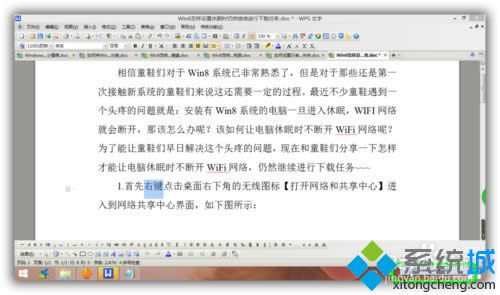
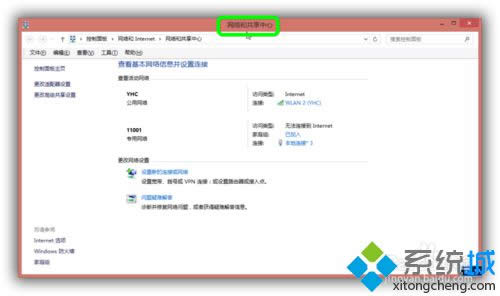
2、然后,在网络共享中心界面点击“更改适配器设置”。
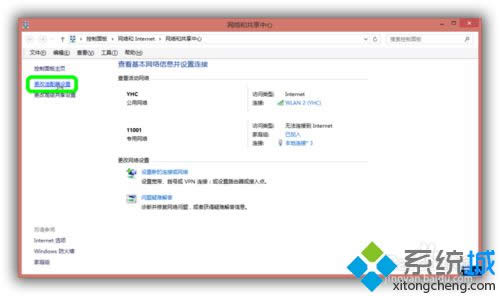
3、接下来,鼠标右键点击“WLAN2”,右击“属性”。
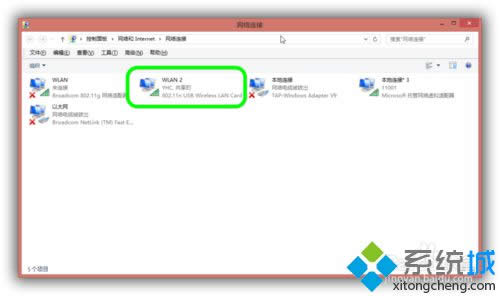
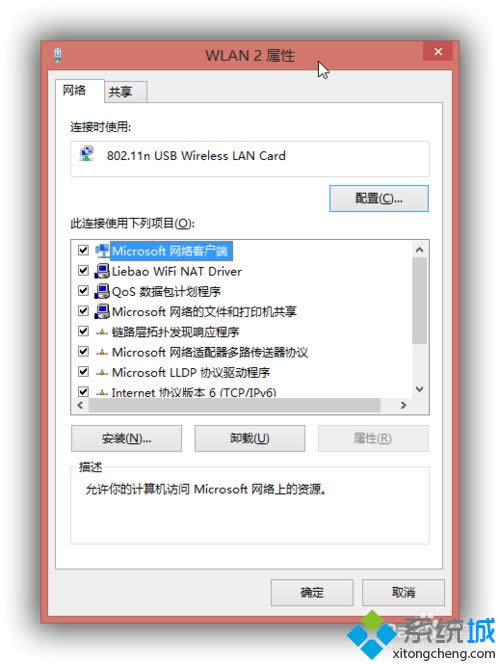
4、在打开的“WLAN2”属性窗口栏中,在其下方找到“配置”字样,点击一下。
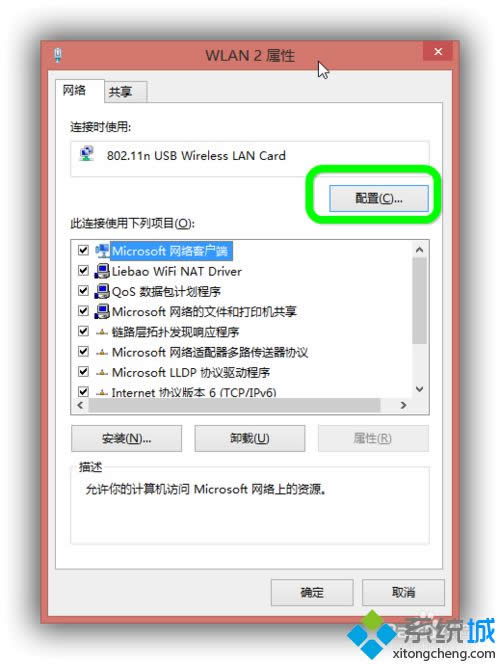
5、最后在新打开的窗口中进入“电源管理”界面把“允许计算机关闭此设备以节约电源”的勾去掉,然后点击“确定”即可。
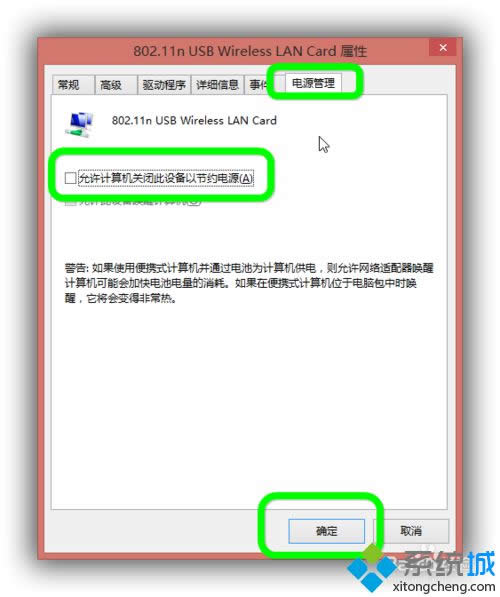
6、就这样,Win8在休眠中WIFI不断网的设置就已经完成了,下次电脑休眠时就不用再担心WIFI会断开了,童鞋们仍然继续进行下载任务。
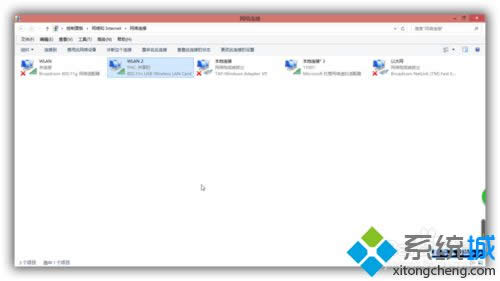
有遇到Win8系统休眠时自动断网的朋友,可以按照小编介绍的步骤进行操作,只要轻松几步,我们就能让我们的电脑在休眠状态下依然持续下载。
Windows 8是对云计算、智能移动设备、自然人机交互等新技术新概念的全面融合,也是“三屏一云”战略的一个重要环节。Windows 8提供了一个跨越电脑、笔记本电脑、平板电脑和智能手机的统一平台。